Niestandardowe zdjęcie Apple ID zawsze przyciąga uwagę, gdy wysyłasz SMS-y do iMessage, wysyłasz filmy lub prowadzisz rozmowy Facetime z innymi użytkownikami Apple. Jednak wiele osób jest zdezorientowanych jak zmienić zdjęcia Apple ID na Memojis ponieważ nie ma bezpośredniego dostępu do Memoji podczas edycji zdjęcia profilowego. Podsumowaliśmy więc praktyczne rozwiązania umożliwiające zmianę obrazu Apple ID za pomocą Memojis na telefonach komórkowych i komputerach oraz zaoferowaliśmy szybką naprawę resetowania niechcianego identyfikatora Apple ID.
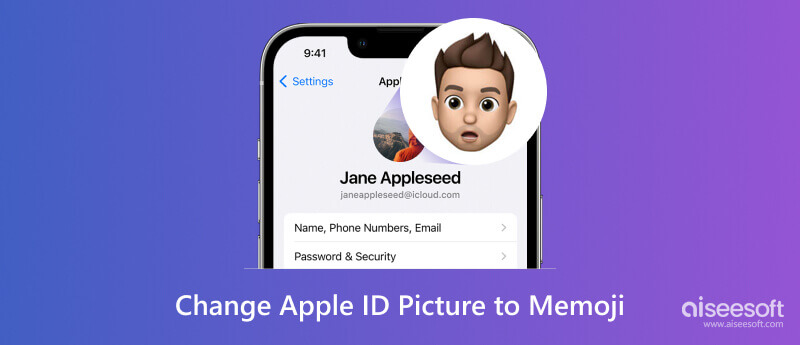
Wraz z aktualizacją iOS 12 i nowszych wersji, Memoji zostało wprowadzone jako niesamowita funkcja w produktach Apple w aplikacji Wiadomości. Ludzie mogą stworzyć unikalnego awatara naśladującego ze spersonalizowanymi wyrazami twarzy, ubraniami, wyglądem i pozami w pakiecie. W porównaniu z awatarami ludzi lub krajobrazów, Memojis łączą najważniejsze cechy postaci z kreskówek i technologii sztucznej inteligencji, dodając w ten sposób więcej zabawy usługom iOS.
Możesz edytować swoje Memojis i ustawić obraz Apple ID na iPhonie i iPadzie na dwa sposoby.
Możesz edytować swoje dane osobowe na zdjęciu profilowym i nazwę za pomocą funkcji Wiadomości i łatwo tworzyć Memoji.
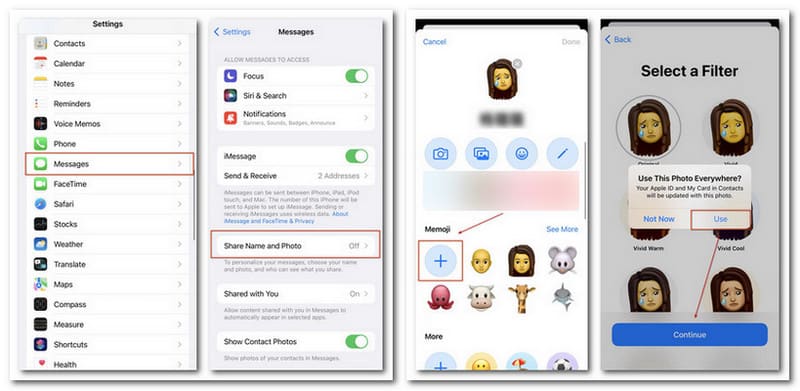
Na szczęście możesz zapisać swoje Memojis jako zdjęcia i zmienić swoje zdjęcie Apple ID na Memojis (również na inicjały) za pomocą następujących metod.
Jak zapisać naklejkę Memoji w lokalnym albumie
Następnie przewiń w lewo, aby znaleźć listę Memoji. Możesz dotknąć i dodać idealny.
W ten sposób możesz zapisać zdjęcie Memoji i łatwo zmienić zdjęcie profilowe na różnych platformach.
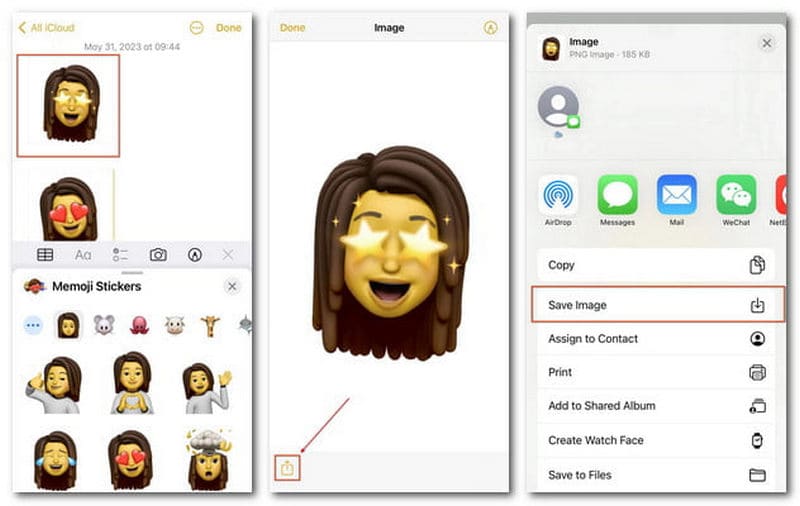
Jak utworzyć nowe Memoji
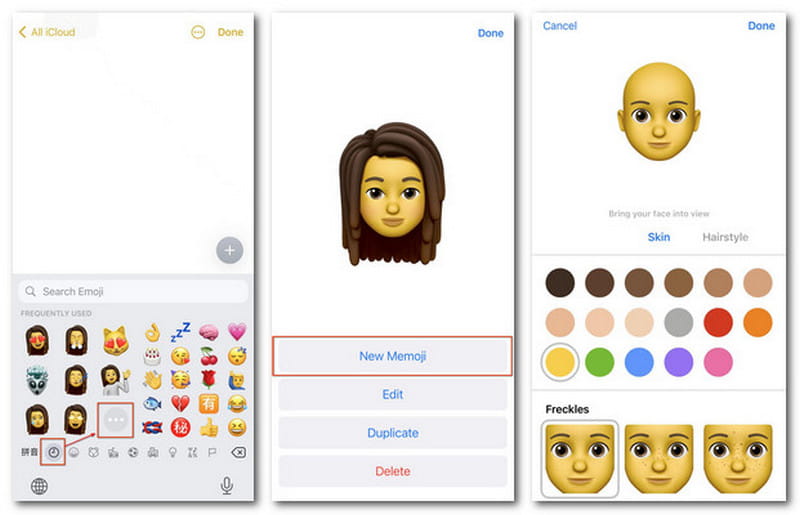
Jeśli chcesz jeszcze bardziej ulepszyć swój obraz Memoji, możesz również edytuj zdjęcia na iPhonie z łatwością.
Jak zmienić zdjęcie Apple ID na Memoji
Aby zresetować obraz Apple ID do inicjałów, wykonaj te same metody powyżej i wybierz oryginalne zdjęcie jako obraz Apple ID.
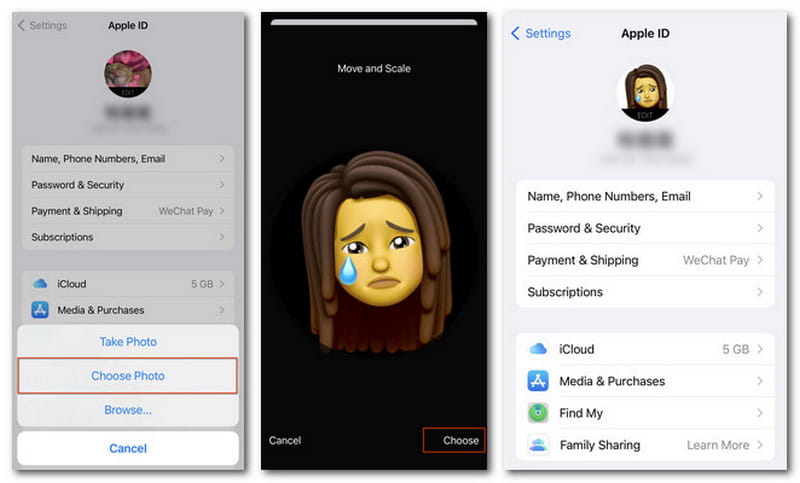
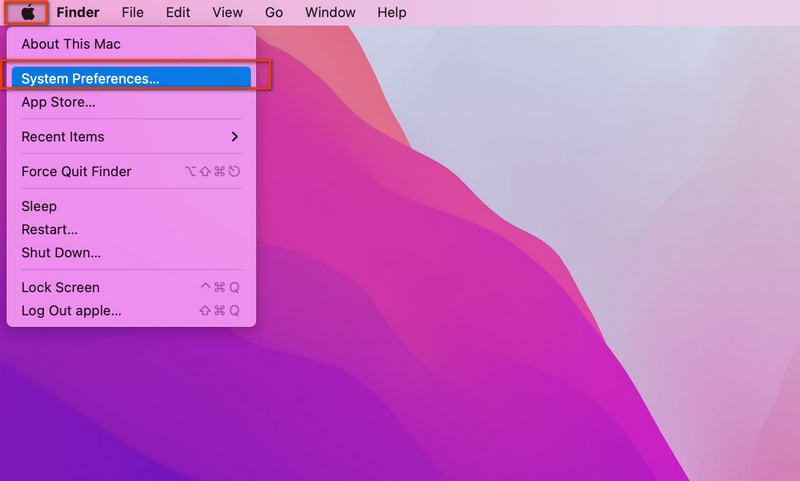
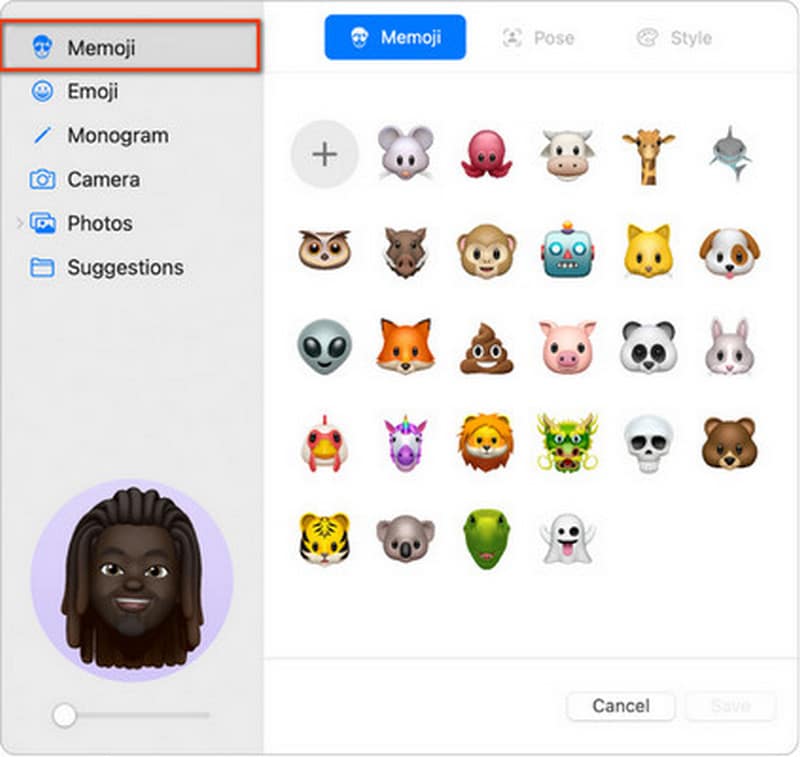
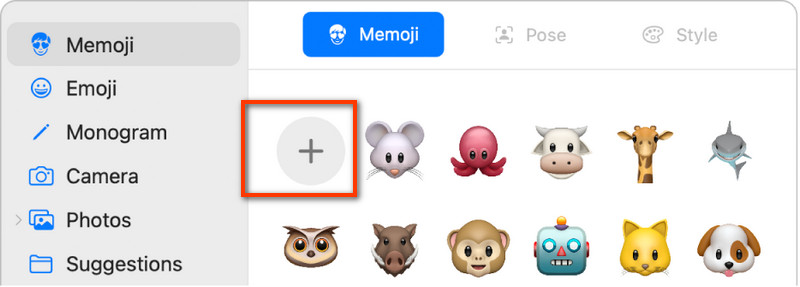
Co zrobić, jeśli trzymasz iPhone'a z nieznanym Apple ID i są stosy starych Memoji do usunięcia? Co powiesz na rozpoczęcie od zera z nowym identyfikatorem Apple ID?
Cóż, możesz łatwo tworzyć swoje unikalne Memoji i zarządzać nimi po usunięciu niechcianego identyfikatora Apple ID przez Aiseesoft Odblokowujący iPhone'a.

Pliki do Pobrania
Aiseesoft iPhone Unlocker – Usuń Apple ID z łatwością
100% bezpieczeństwa. Bez reklam.
100% bezpieczeństwa. Bez reklam.
If Find My iPhone funkcja na urządzeniu z systemem iOS jest wyłączona, możesz szybko usunąć identyfikator Apple ID. Jeśli nie, postępuj zgodnie z instrukcjami wyświetlanymi na ekranie i zresetuj wszystkie ustawienia na iPhonie. Następnie potwierdź odblokowanie i możesz kliknąć Start przycisk, aby aktywować proces.
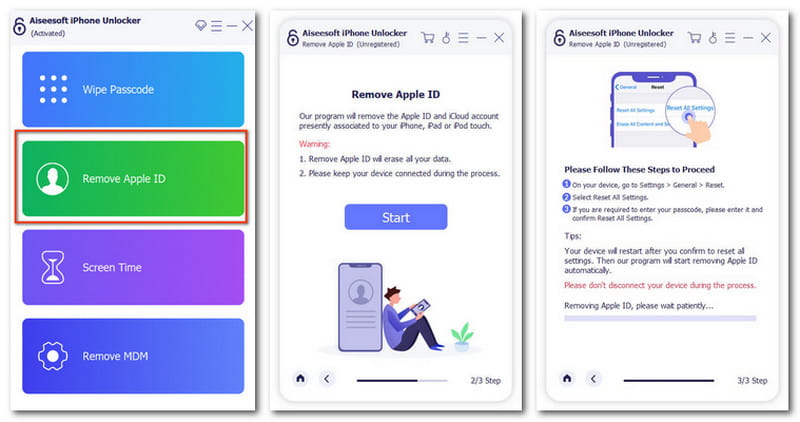
Jak zmienić awatar Apple ID na moim iPhonie?
Możesz to zmienić na dwa sposoby. otwarty Ustawienia > Wiadomości > Udostępnij nazwę i zdjęcie aby utworzyć nowe Memoji i kontynuować Używaj tego zdjęcia wszędzie. Możesz też najpierw zapisać obraz Memoji w Zdjęciach i edytować swój apple ID zdjęcie profilowe bezpośrednio.
Czy utracę zdjęcia, jeśli zmienię identyfikator Apple ID?
Nie, Twoje zdjęcia zapisane w lokalnym albumie pozostaną nieusunięte ze zmienionym identyfikatorem Apple ID na tym samym iPhonie. Ale możesz nie uzyskać poprzednich kopii zapasowych iCloud dla zdjęć z nowym Apple ID.
Jak usunąć Memoji pod Apple ID?
Możesz usunąć Memoji, wykonując proste czynności. Wchodzić Wiadomości i rozpocznij nowy iMessage. Kliknij Naklejki pod polem wprowadzania i przewiń, aby wybrać docelowe Memoji. Następnie kliknij Trzy kropki i kliknij przycisk Usuń przycisk. Memoji zostanie usunięte z Twojego Apple ID.
Wnioski
W tym poście pokazano szczegółowe kroki zmień swoje zdjęcie profilowe Apple ID za pomocą Memojis. Możesz dostosować własne Memoji i łatwo skonfigurować zdjęcie Apple ID na telefonach komórkowych i komputerach Apple. Mamy nadzieję, że zyskasz tutaj coś przydatnego.

Aby naprawić ekran iPhone'a zablokowany, funkcja czyszczenia hasła może ci bardzo pomóc. Możesz także łatwo usunąć hasło Apple ID lub Screen Time.
100% bezpieczeństwa. Bez reklam.
100% bezpieczeństwa. Bez reklam.